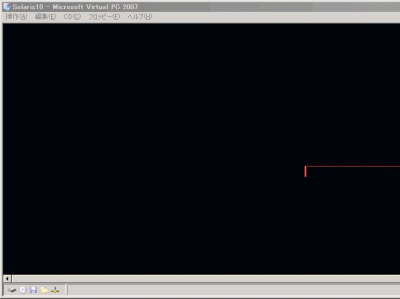 初期起動するとXが立ち上がるはずでしたが、何故かXが右画像のようになり表示できない現象になりました。
初期起動するとXが立ち上がるはずでしたが、何故かXが右画像のようになり表示できない現象になりました。こうなると何も手が出せませんのでVMを電源を切るで無理やり終了させました。
Web等を検索して修正方法を見つけました。
この黒くて長い画面を出さない為に読み進めてください。
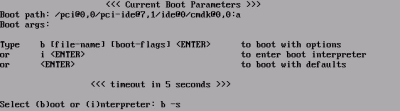 右画像のようにbootオプションの選択画面になったら
右画像のようにbootオプションの選択画面になったら”b −s”オプションでシングルユーザーコンソールモードで起動して下さい。
コンソールでログインするとXは立ち上がって来ないようです。
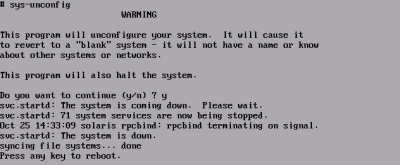 コンソールで起動したら”sys-unconfig”+<ENTER>でsys-unconfigを実行します。
コンソールで起動したら”sys-unconfig”+<ENTER>でsys-unconfigを実行します。sys-unconfigは設定を削除して裏で動いているシステムも全て止めて再起動します。
右画像のように警告メッセージが出たら”y”で先に進みリブートのメッセージが出たら何かキーを押してリブートさせます。
 sys-unconfig後に再起動すると右画像のように設定時の言語選択から始まりますので1のJapaneseを選択します。
sys-unconfig後に再起動すると右画像のように設定時の言語選択から始まりますので1のJapaneseを選択します。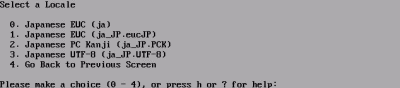 次に使用するロケールの選択ではインストール済みのEUC(ja)を選びます。
次に使用するロケールの選択ではインストール済みのEUC(ja)を選びます。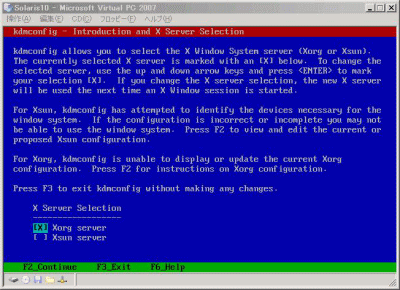 最初に右画像のようにX Serverの選択をします。
最初に右画像のようにX Serverの選択をします。実はXが起動しなかったのは、XServerが原因で”Xsun server”を選択すると正常にXが表示されるようになります。
インストール中に選択できないのかと調べてみましたがインストール時にはXorgに固定されているようです。
F2キーで先に進みXの環境とネットワーク環境を適切に処理しながら先に進み再起動後にはXが起動すると思います。
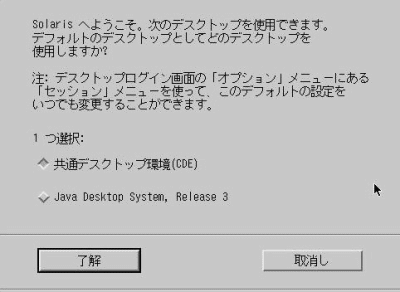 再設定後にリブートするとXは正常に起動すると思います。
再設定後にリブートするとXは正常に起動すると思います。最初にXを起動するとデスクトップの選択が表示されます。どちらでも良いのですが、今回はCDEを選びました。
 まだユーザーが無いのでrootでしかログインできませんのでrootでログインしてみてください。
まだユーザーが無いのでrootでしかログインできませんのでrootでログインしてみてください。また、オプションからコンソールログインを選択するとコンソールモードに変わります。
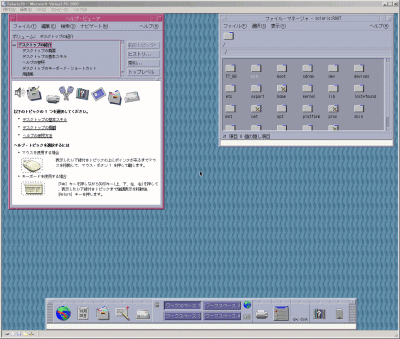 CDEでは、ログイン後に右画像のような画面が表示されます。
CDEでは、ログイン後に右画像のような画面が表示されます。